AR Zone er en innebygd app tilgjengelig på de nyeste Samsung-telefonene som lar brukere ha det gøy ved å bruke utvidet virkelighet. I likhet med Snapchat, gir AR Zone utvalgte utvidede virkelighetsfunksjoner til kameraet ditt som du kan lagre eller sende til vennene dine.
I denne artikkelen vil vi dekke hva AR Zone-appen er, hvilke AR-funksjoner den har, hvordan du kan bruke den og hvordan du kan avinstallere appen.
Innholdsfortegnelse

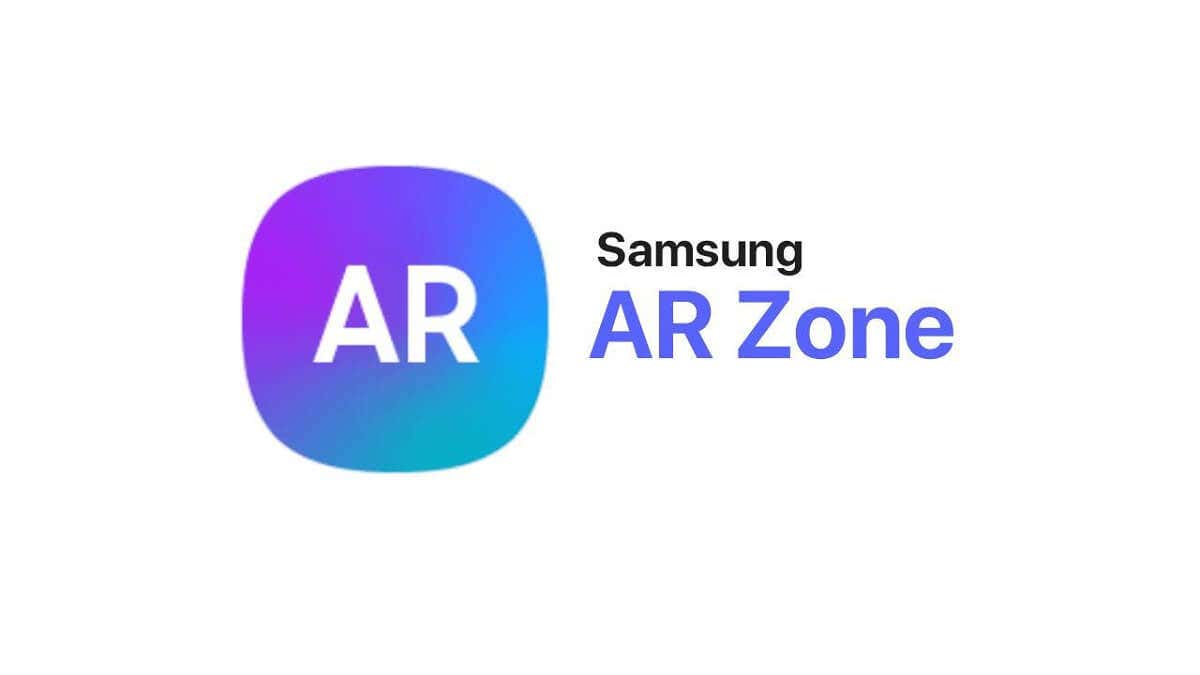
Hva er AR-sone?
Samsung AR Zone-appen er en utvidet virkelighet (AR)-app som lar Samsung-brukere introdusere AR-funksjoner i bildene og videoene sine. Den kommer forhåndsinstallert på alle nye Samsung-enheter etter Android 10 (som Samsung Galaxy S20, S21, S22 og Z Flip). Det er ikke tilgjengelig på alle Android-enheter.
Hvordan bruke AR Zone-appen
Det er veldig enkelt å bruke AR Zone-appen. Slik gjør du det:
- Lås opp telefonen og skyv til appmenyen.
- Trykk på AR-sone.
- Trykk på funksjonen du vil bruke. Vi vil forklare disse mer detaljert nedenfor.
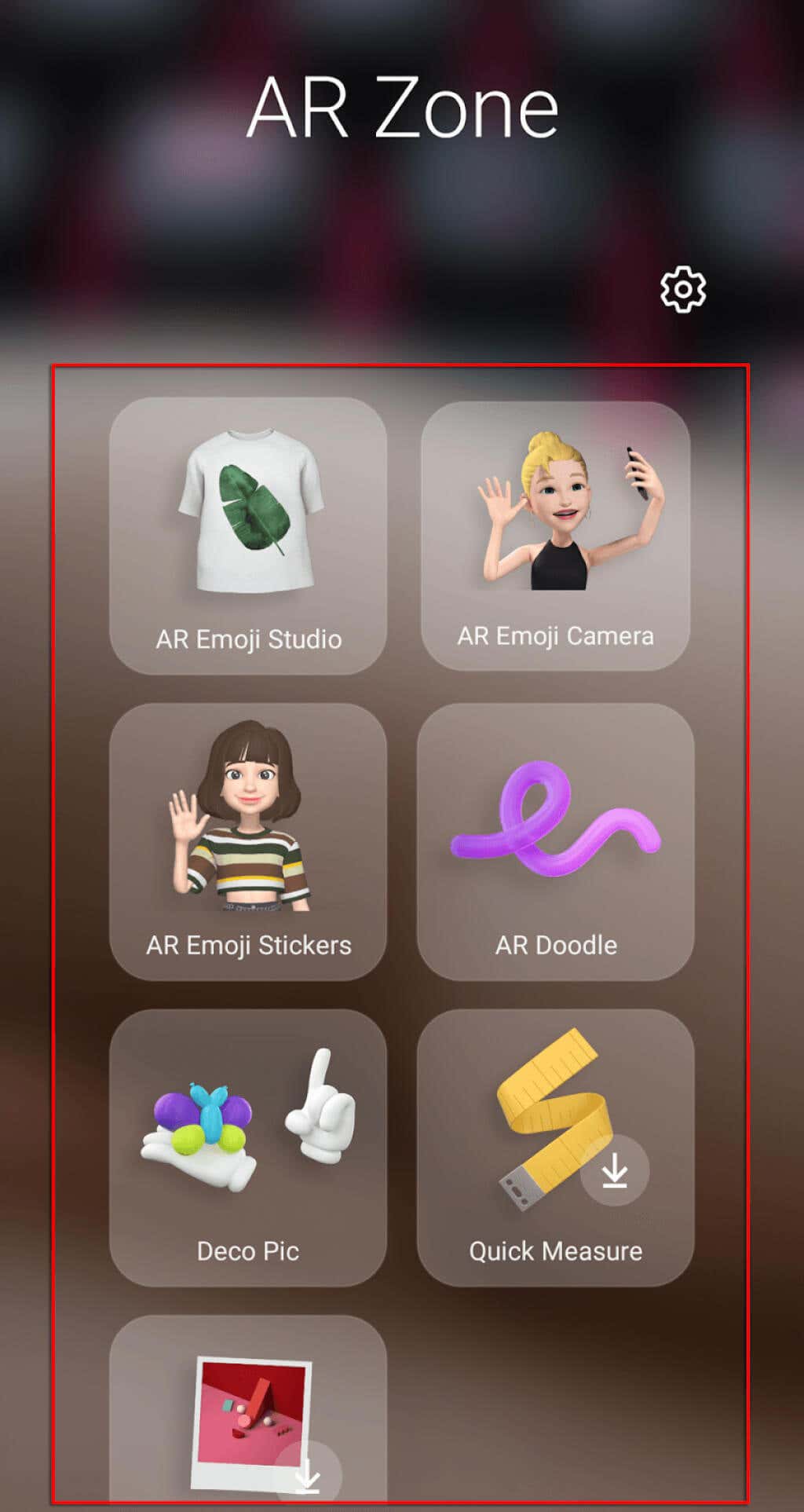
Hvilke AR-funksjoner har AR Zone App inkludere?
Så langt er AR Zone-appen som Snapchat ved at den lar brukere lage morsomme bilder ved hjelp av filtre, masker, klistremerker og andre AR-elementer.
AR Zone-appen inkluderer følgende funksjoner:
AR Emoji Studio
Ved å bruke dette kan brukere lage en Min Emoji som ser ut som deg. Slik bruker du AR Emoji Studio:
- Åpne AR Zone og velg AR Emoji Studio.
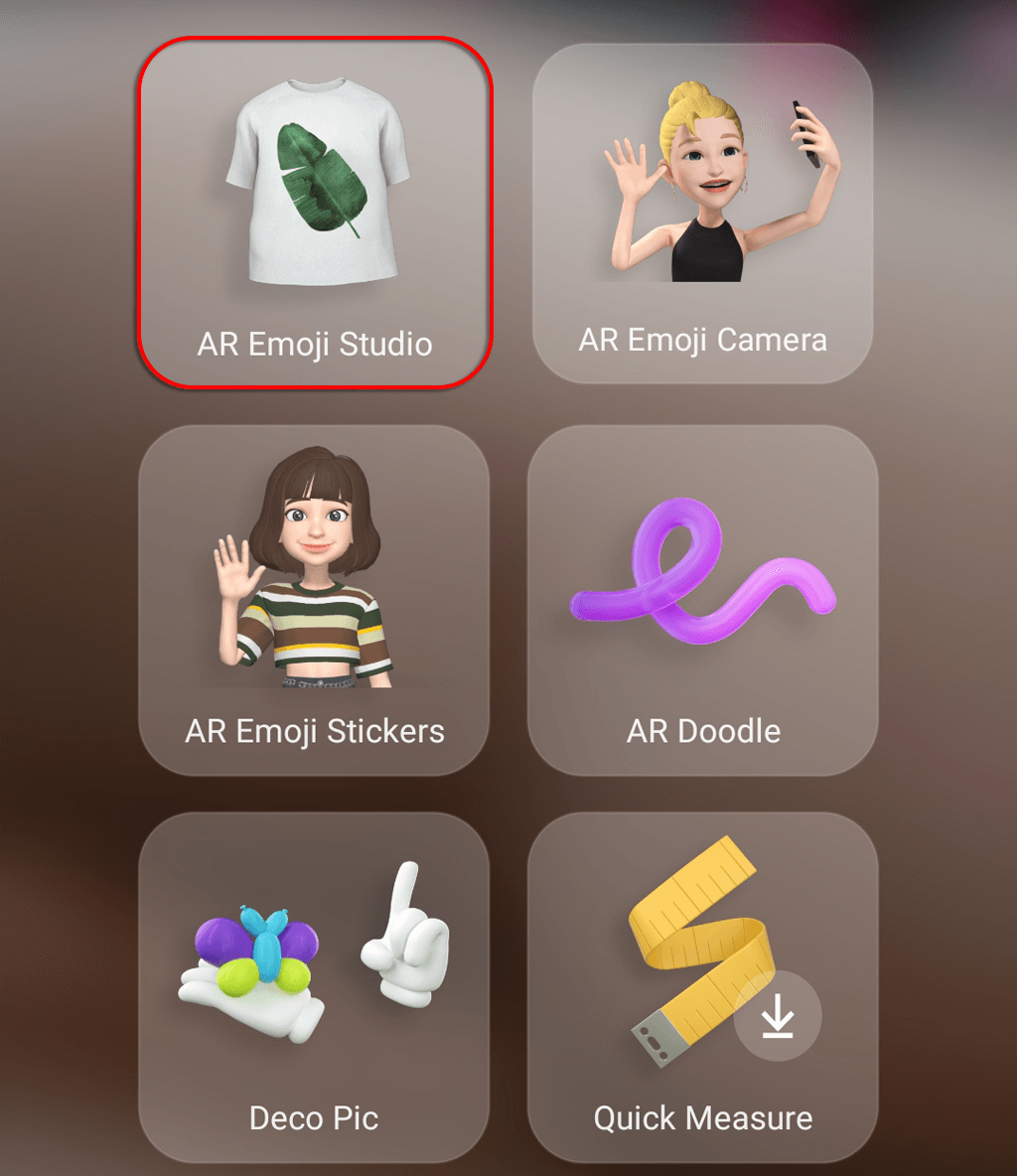
- < li>Velg om du vil bruke den automatisk genererte emojien eller lage din egen. For å lage din egen, trykk på Lag fra selfie eller Lag fra bilde. Hver vil automatisk lage en emoji basert på ansiktstrekkene dine. Plasser ansiktet ditt i midten av bildet og klikk på fangstknappen.
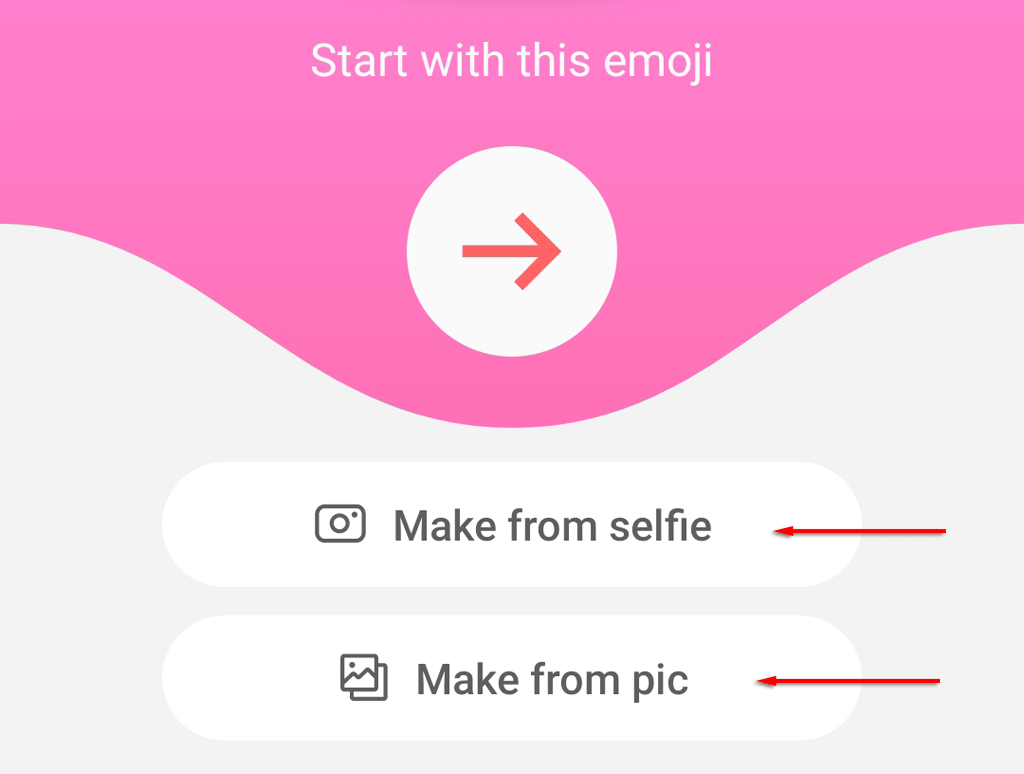
- < li>Velg kjønn og alder og vent til appen genererer emojien.
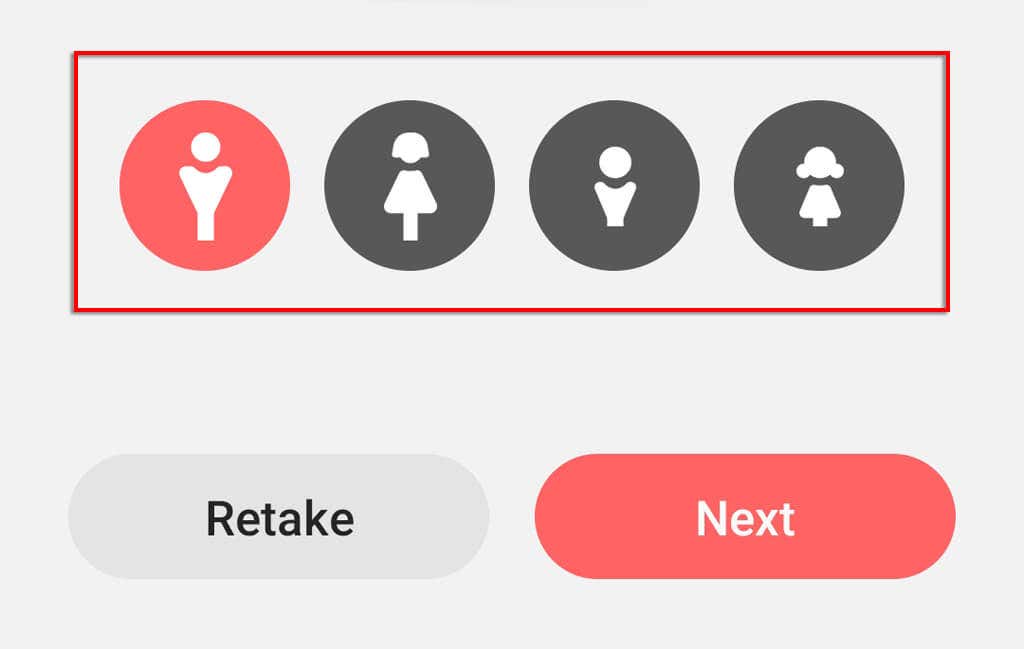
li>Tilpass karakteremojiens utseende og klesplagg ved hjelp av emoji-generatoren. Når du er ferdig, velg Neste.
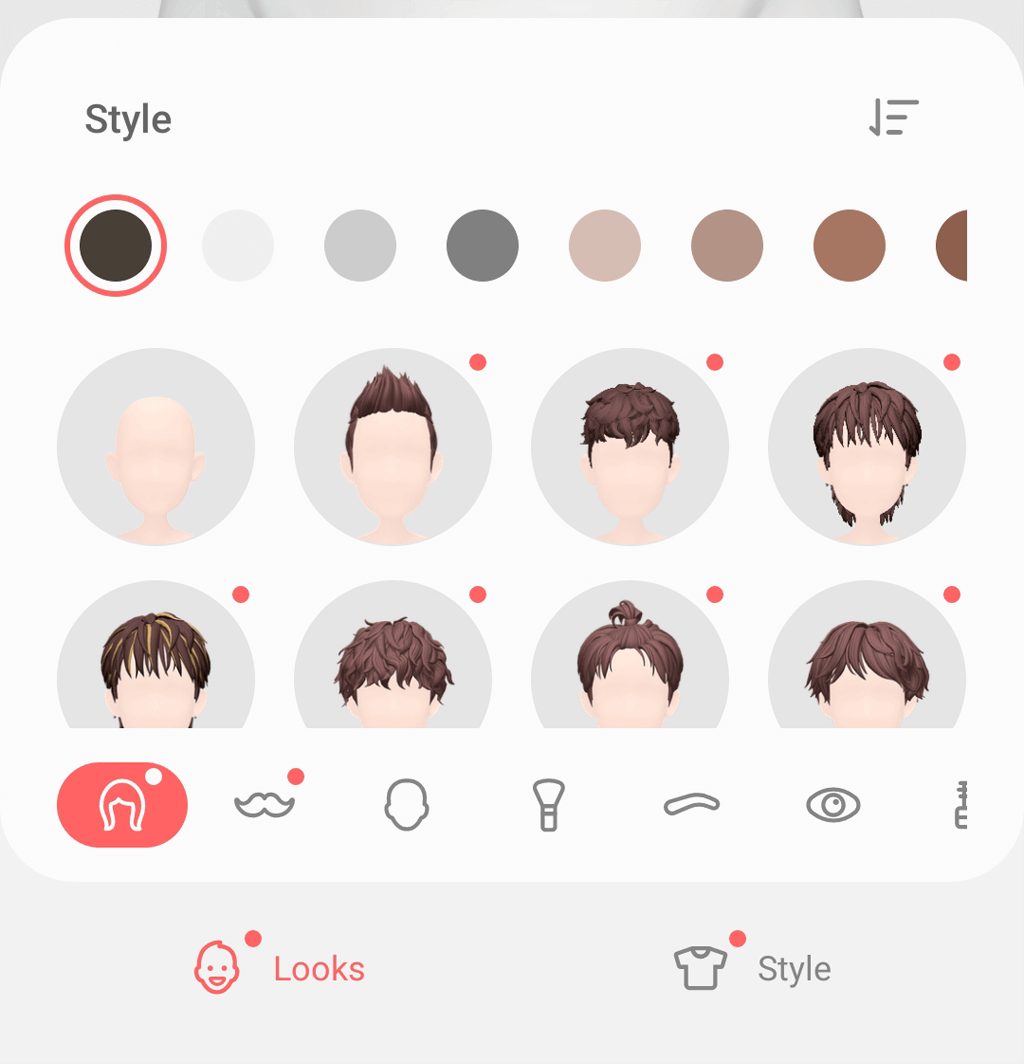
- >
- Når generatoren er ferdig, velg Alt ferdig.
AR Emoji-kamera
Ta bilder og ta opp videoer med My Emoji-karakteren, og erstatter kroppen og ansiktet ditt i kameraet. Slik bruker du AR Emoji-kameraet:
- Åpne AR-sonen og velg alternativet AR Emoji-kamera.
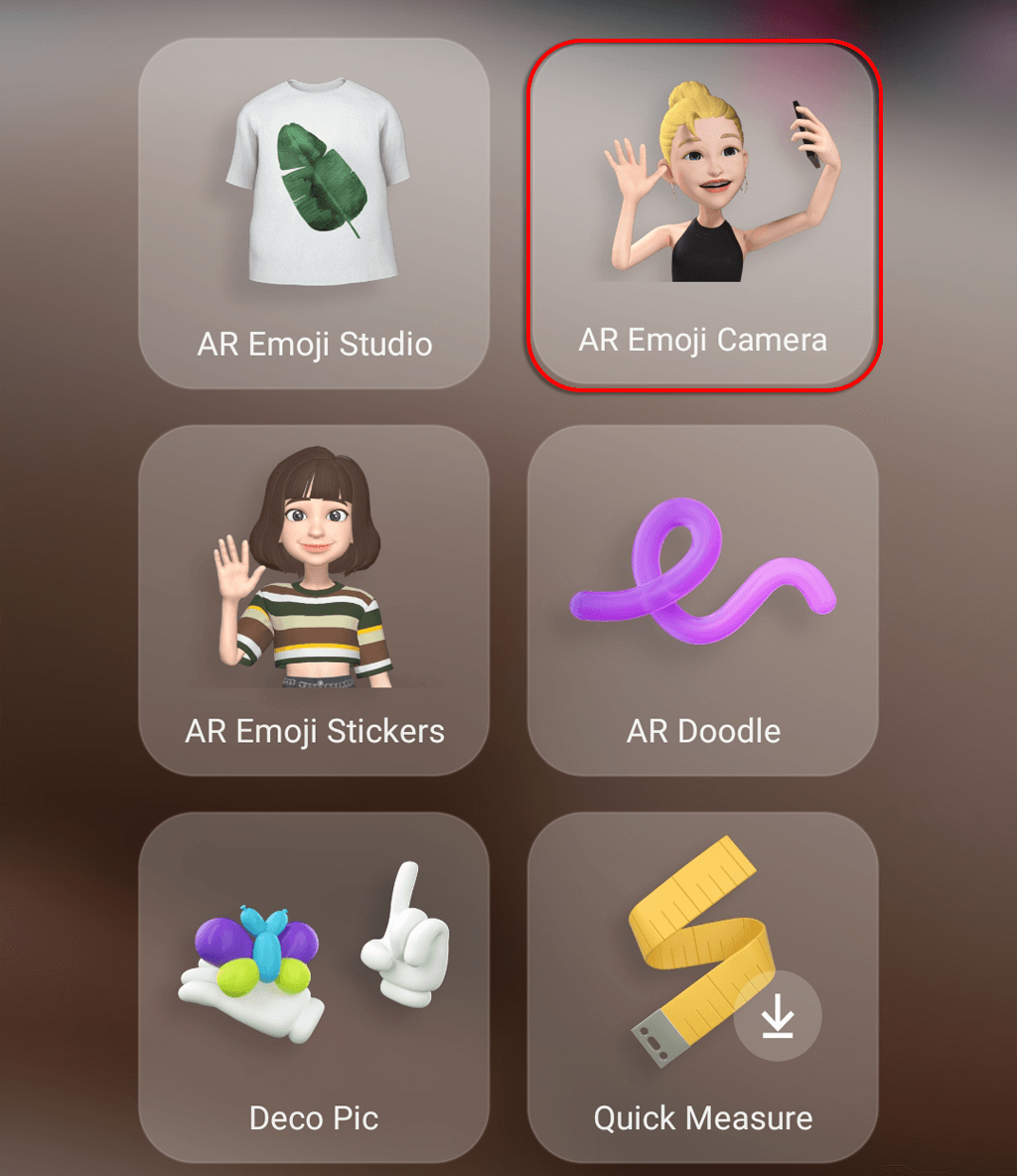
- Velg modusen og emojien du vil bruke. Modusene inkluderer Scene, Mask, Mirror og Play.
- Scene skaper et miljø du kan plassere emojiene dine i. Du kan utvide og forminske emojien ved å klype fingrene på skjermen.
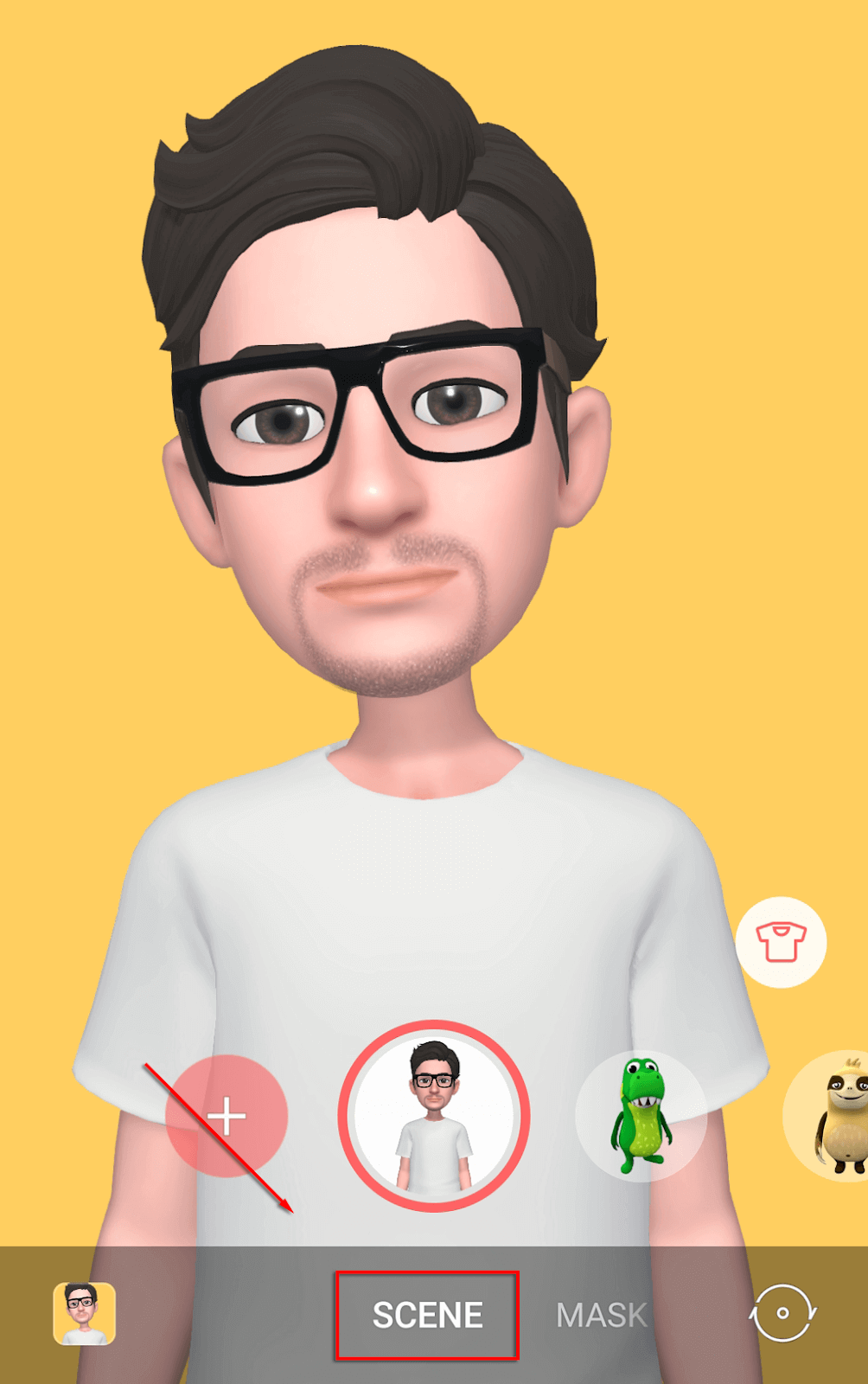
- < li>Masken fungerer som et Snapchat-filter og erstatter ansiktet ditt.
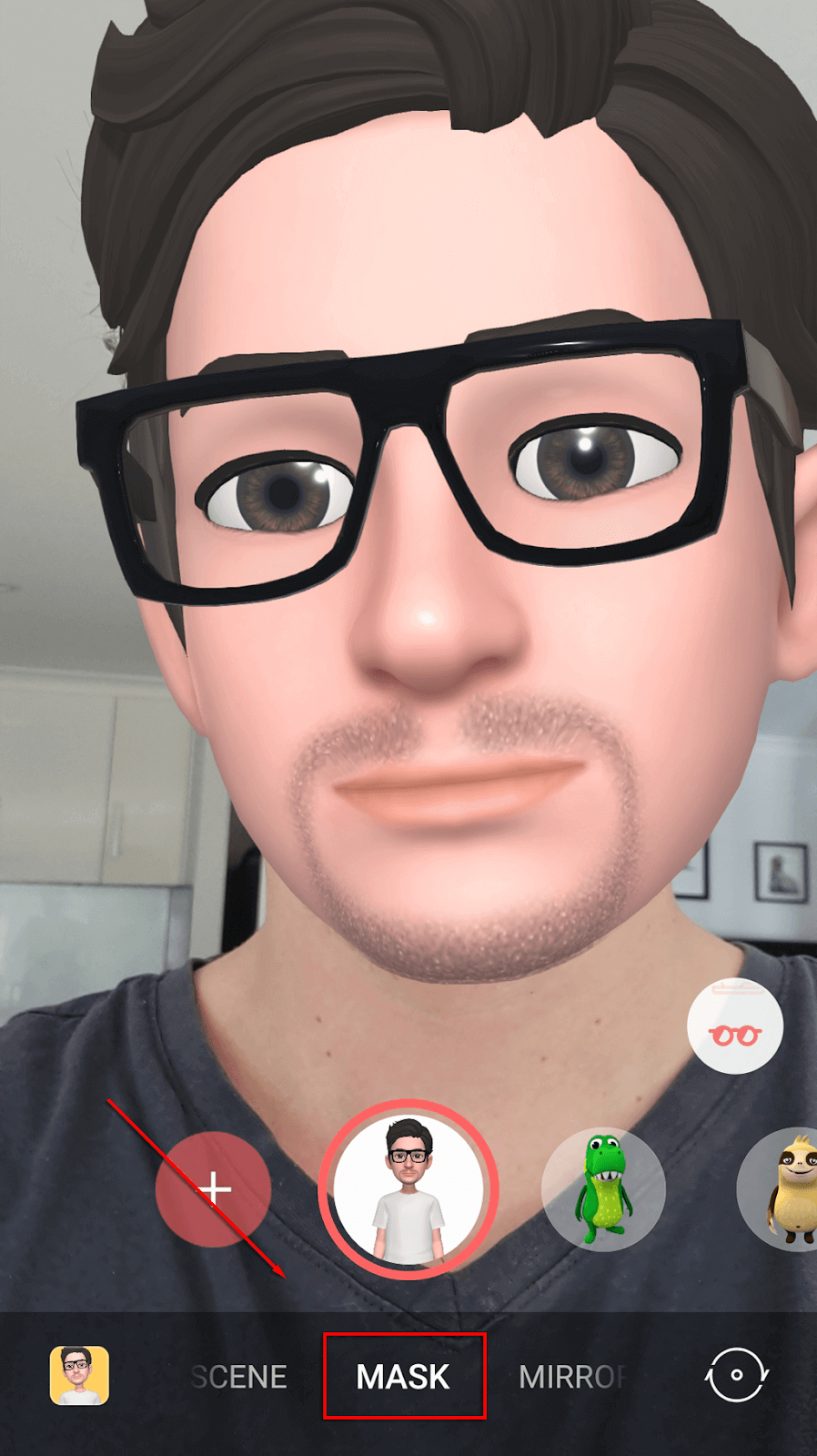
- < li>Speilet svever emojien din i midten av skjermen.
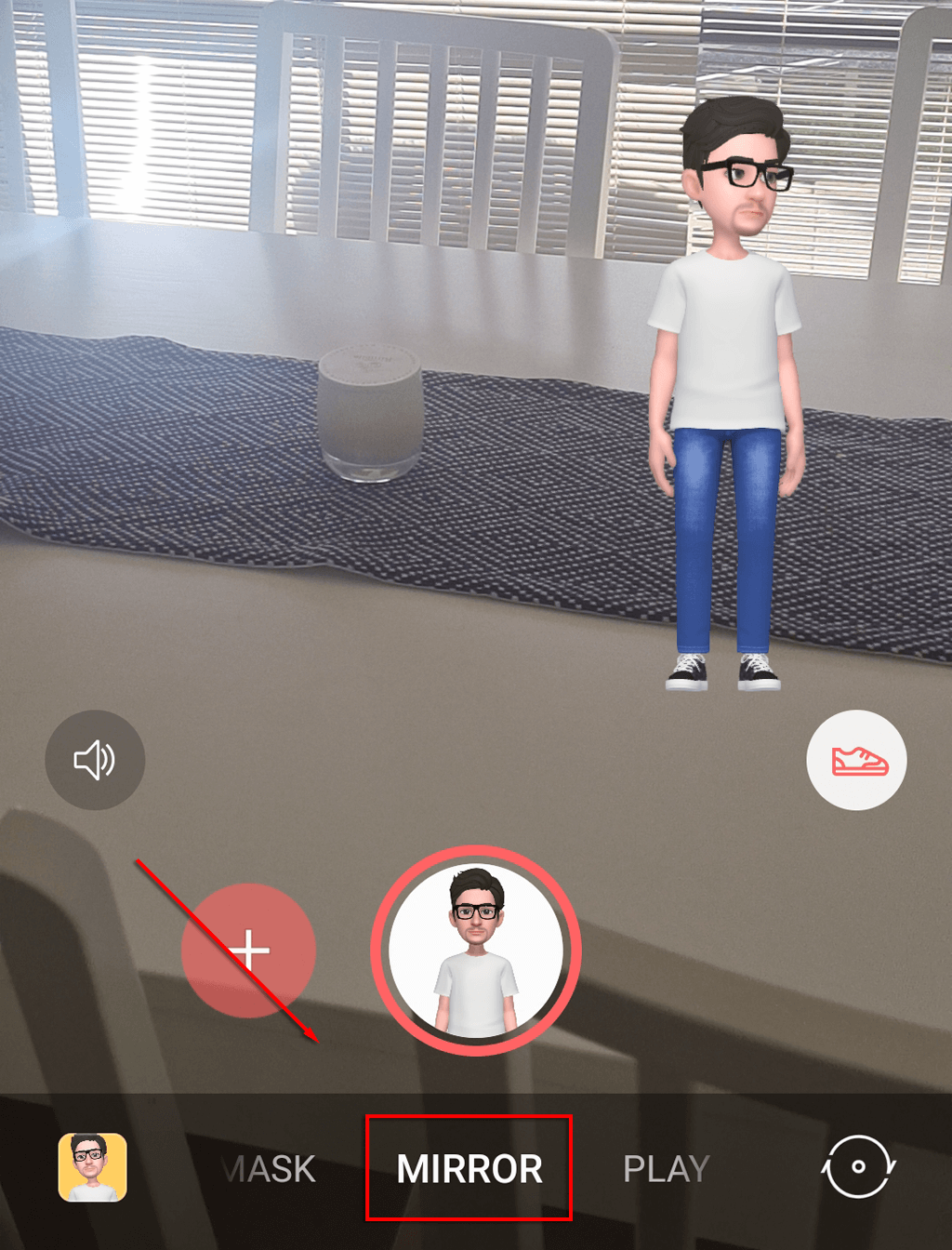
- < li>Play lar deg plassere emojiene dine i den virkelige verden. Du kan lage en bane for emojien din å gå på ved å trykke på baneikonet.
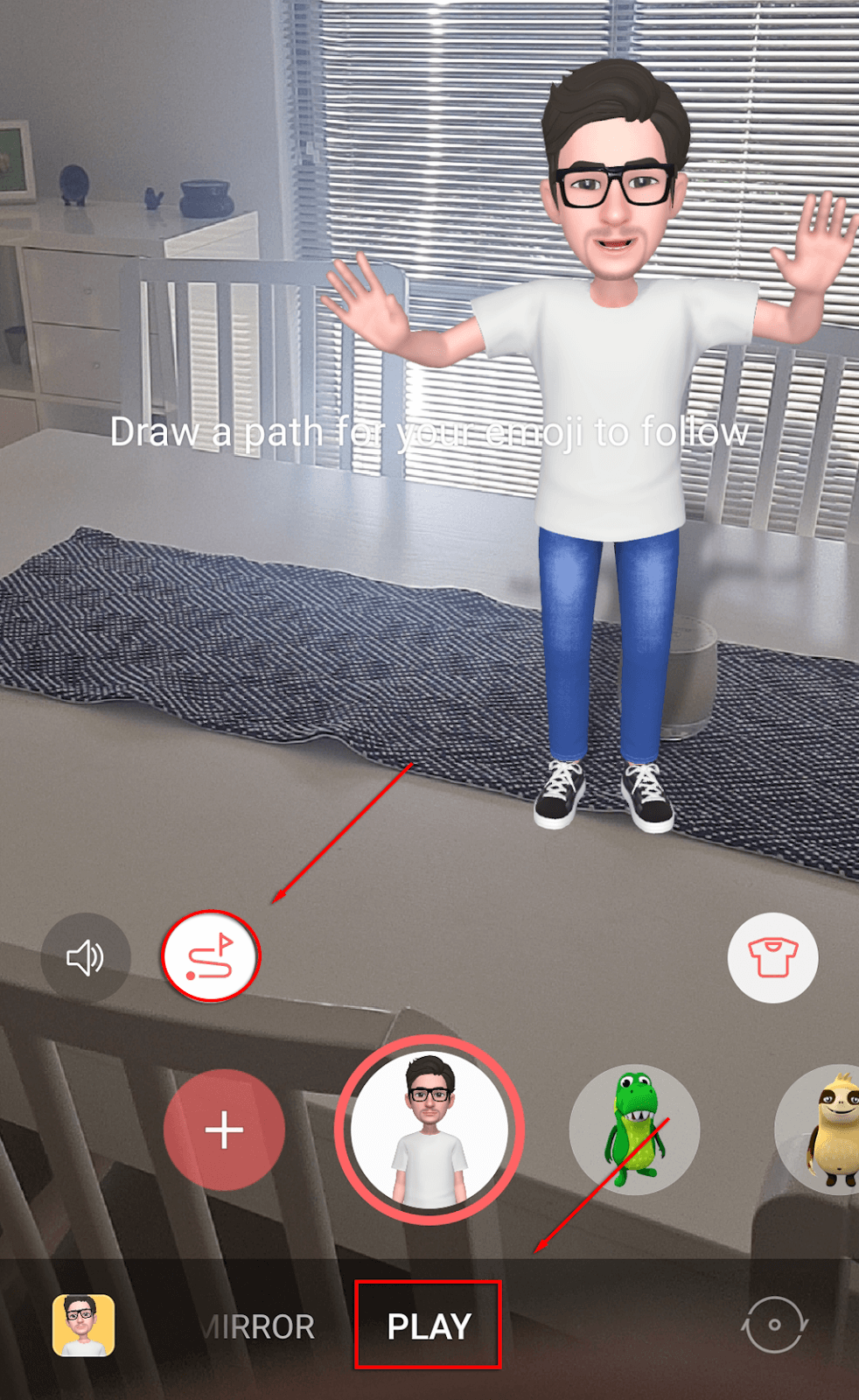
AR Emoji Stickers
Bruke My Emo karakter, kan du lage tilpassede klistremerker med morsomme uttrykk og positurer. Til oss AR Emoji Stickers:
- Åpne AR Zone og velg AR Emoji Stickers.
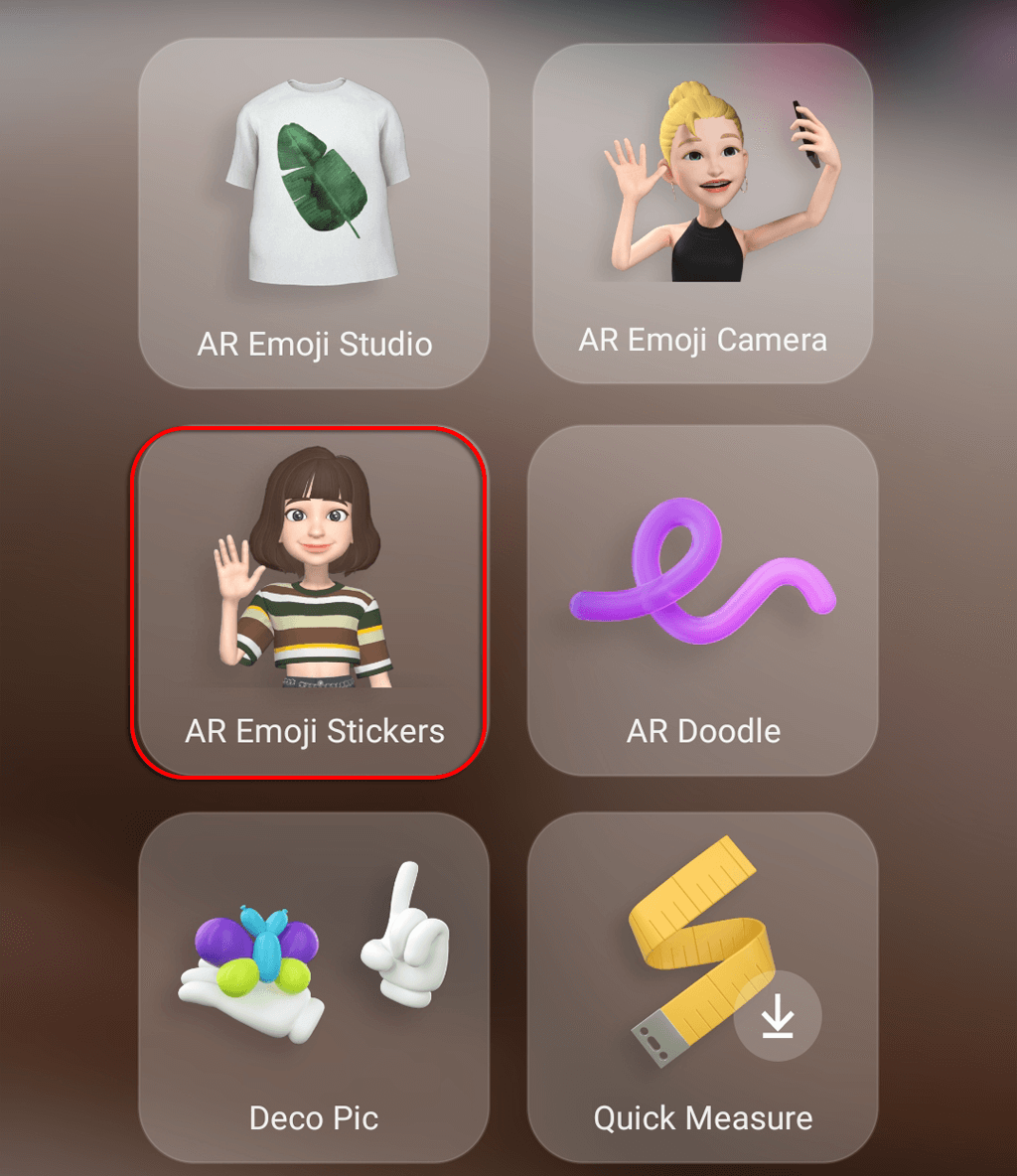
- < li>Velg et av de automatisk genererte klistremerkene (disse vil bruke hvilken emoji du har aktivert) eller klikk på Lag tilpassede klistremerker for å lage dine egne.
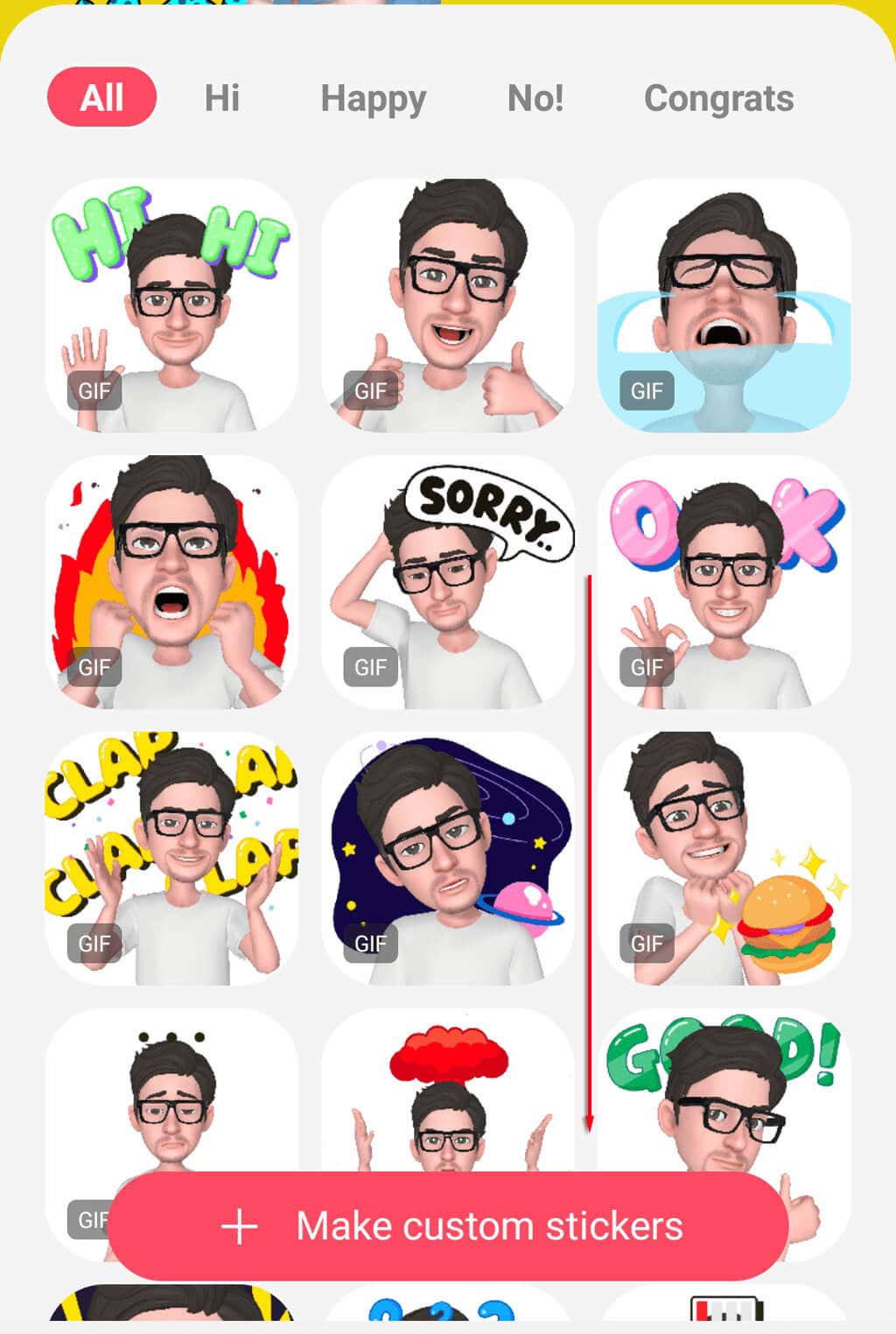
- < li>Ikonene nederst på skjermen lar deg legge til bakgrunner, uttrykk, handlinger, klistremerkeelementer og tekst.
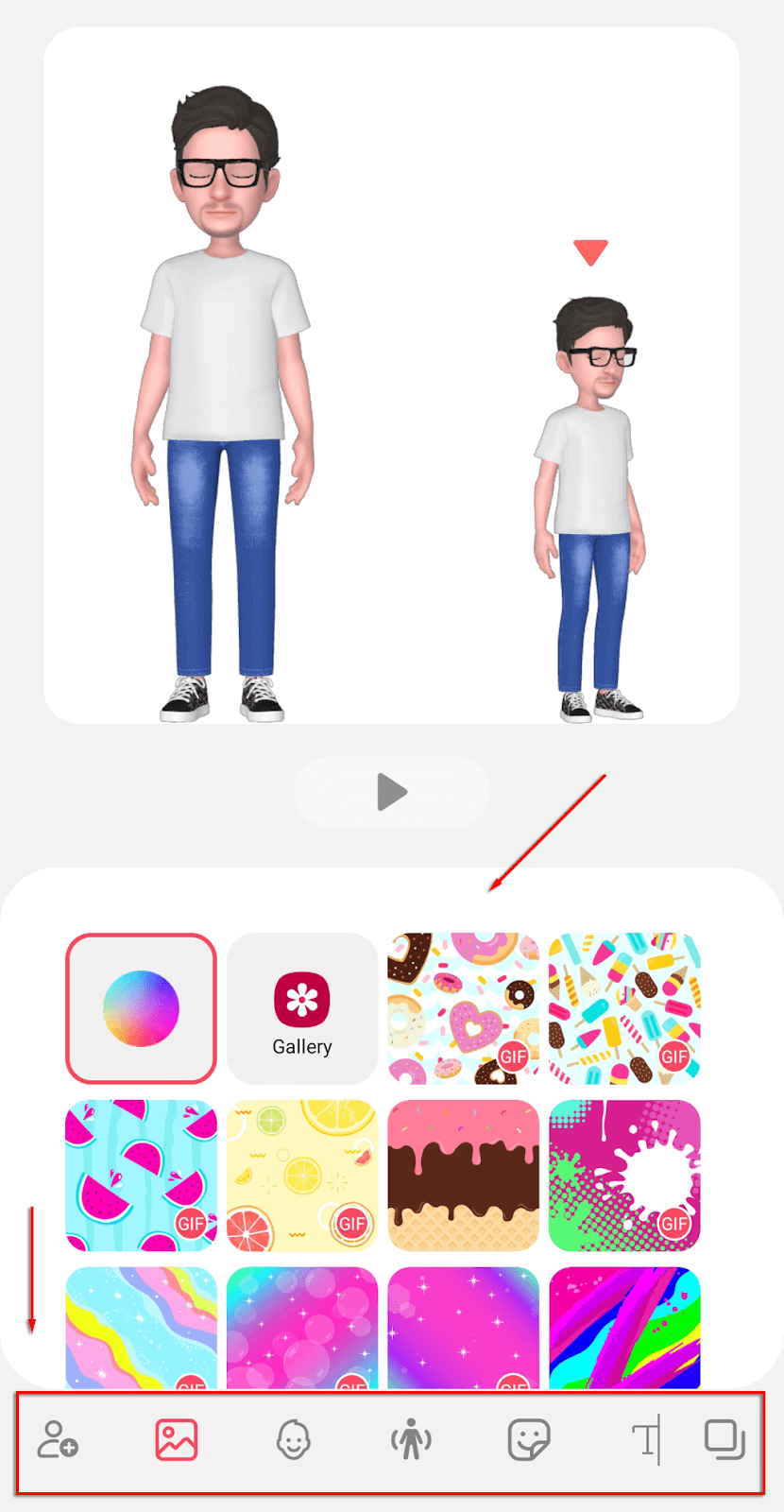
- Når du er ferdig, trykker du på Lagre.
AR Doodle
Ta bilder og videoer og overlegg dem med virtuell håndskrift og tegninger. Slik bruker du AR Doodle-funksjonen:
- Åpne AR-sonen og velg AR Doodle.
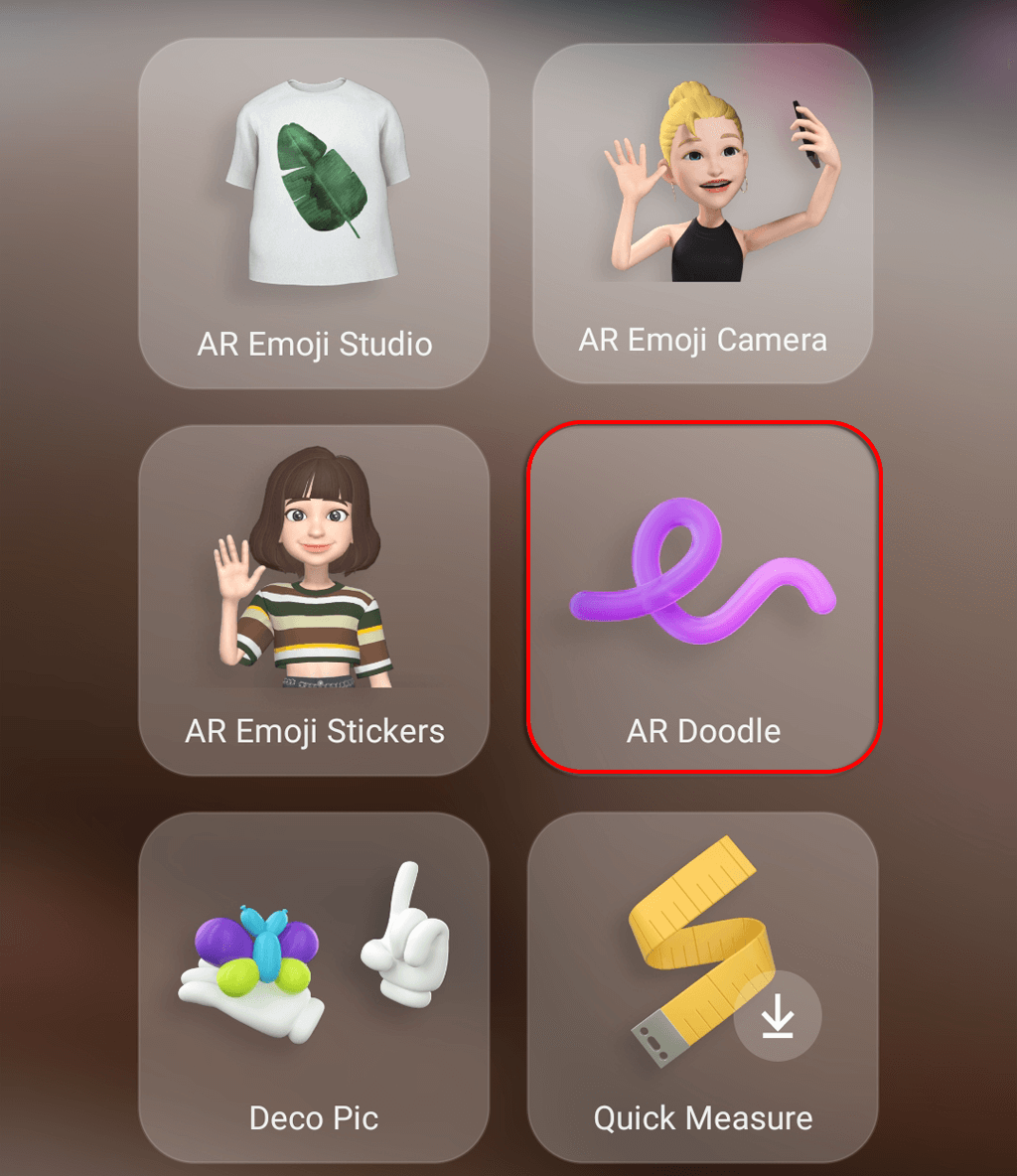
- < li>Bruk de forskjellige pennene, markørene og AR-elementene til å lage en doodle som du kan sende til vennene dine.
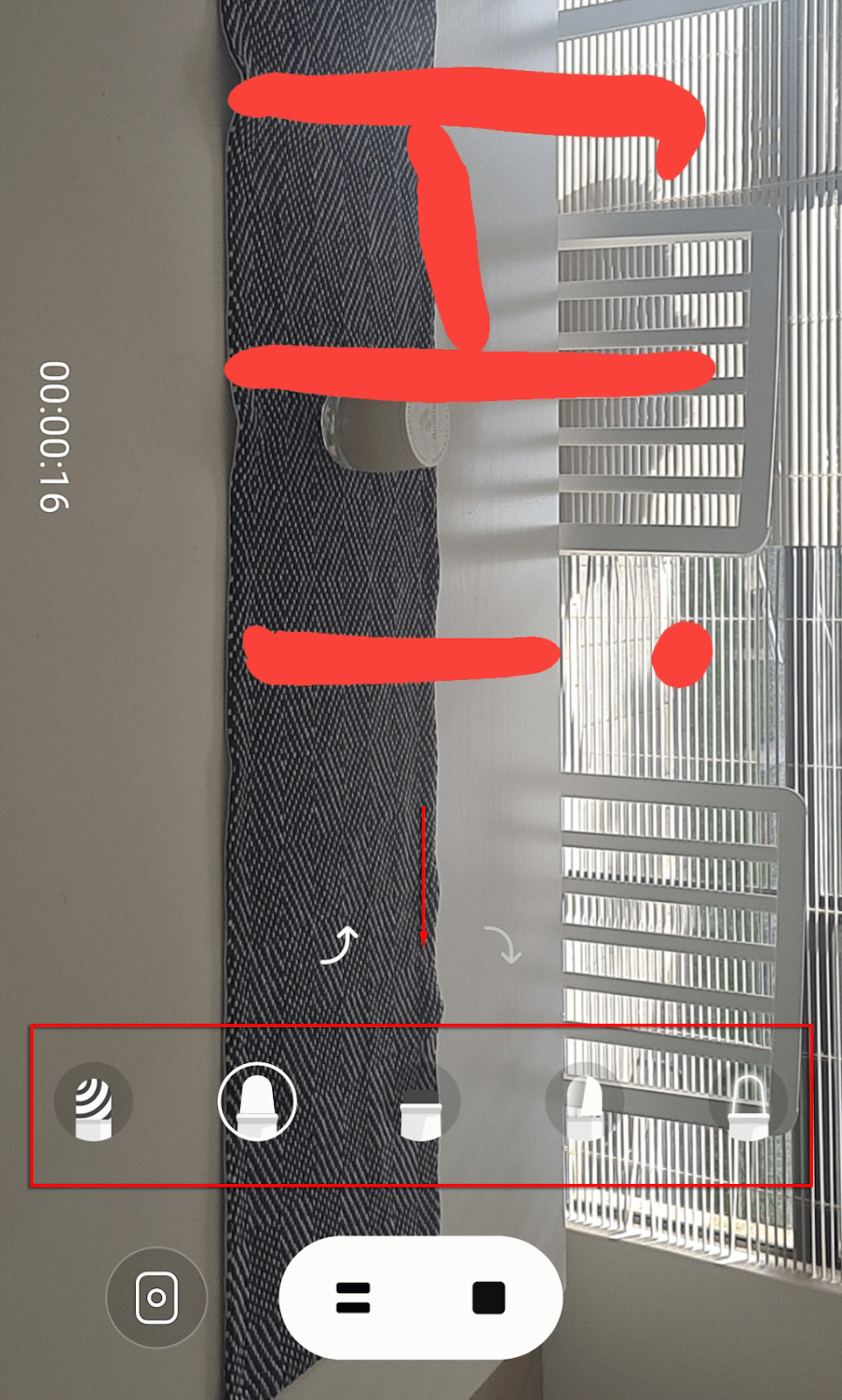
Deco Pic
Ved å bruke dette kan du ta bilder og videoer med klistremerkene du har laget, omtrent som Snapchat-filtre. For å bruke Deco Pic:
- Åpne AR Zone og velg Deco Pic.
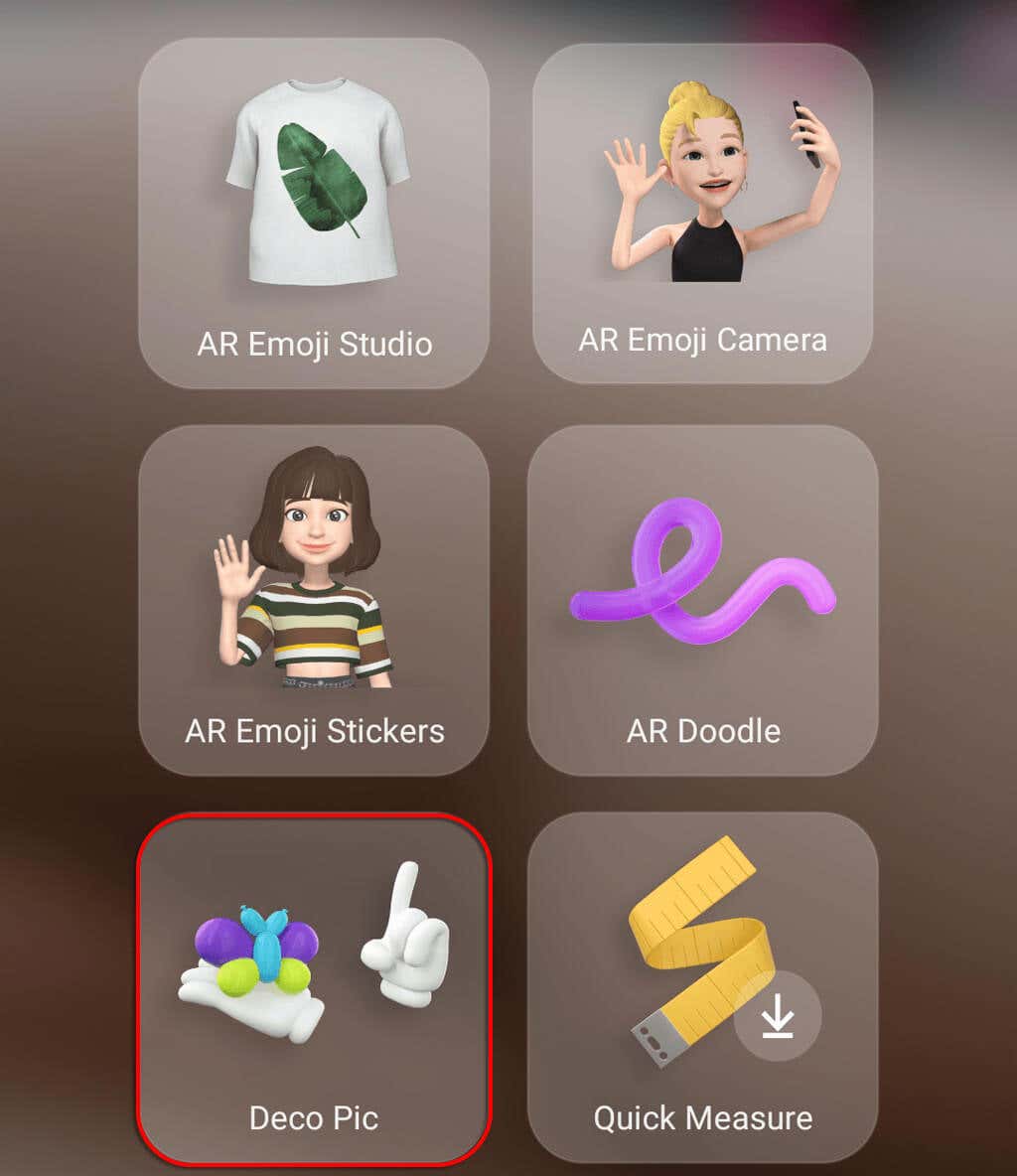
- Klikk på GIF-er, masker, rammer eller stempler for å legge til funksjoner i selfie-kameraet ditt.
Hurtigmåling
Det er uten tvil det mest sofistikerte verktøyet på AR Zone-appen, du kan bruke dette til å måle størrelsen og avstanden til objekter i sanntid. Dette er kun tilgjengelig på Samsung-enheter som har et DepthVision-kamera. Denne er også tilgjengelig som en frittstående app tilgjengelig i Google Play Store.
Slik bruker du Quick Measure-funksjonen:
- Åpne AR Zone og velg Quick Measure. Hvis den ikke er installert, trykk på den og velg Installer.
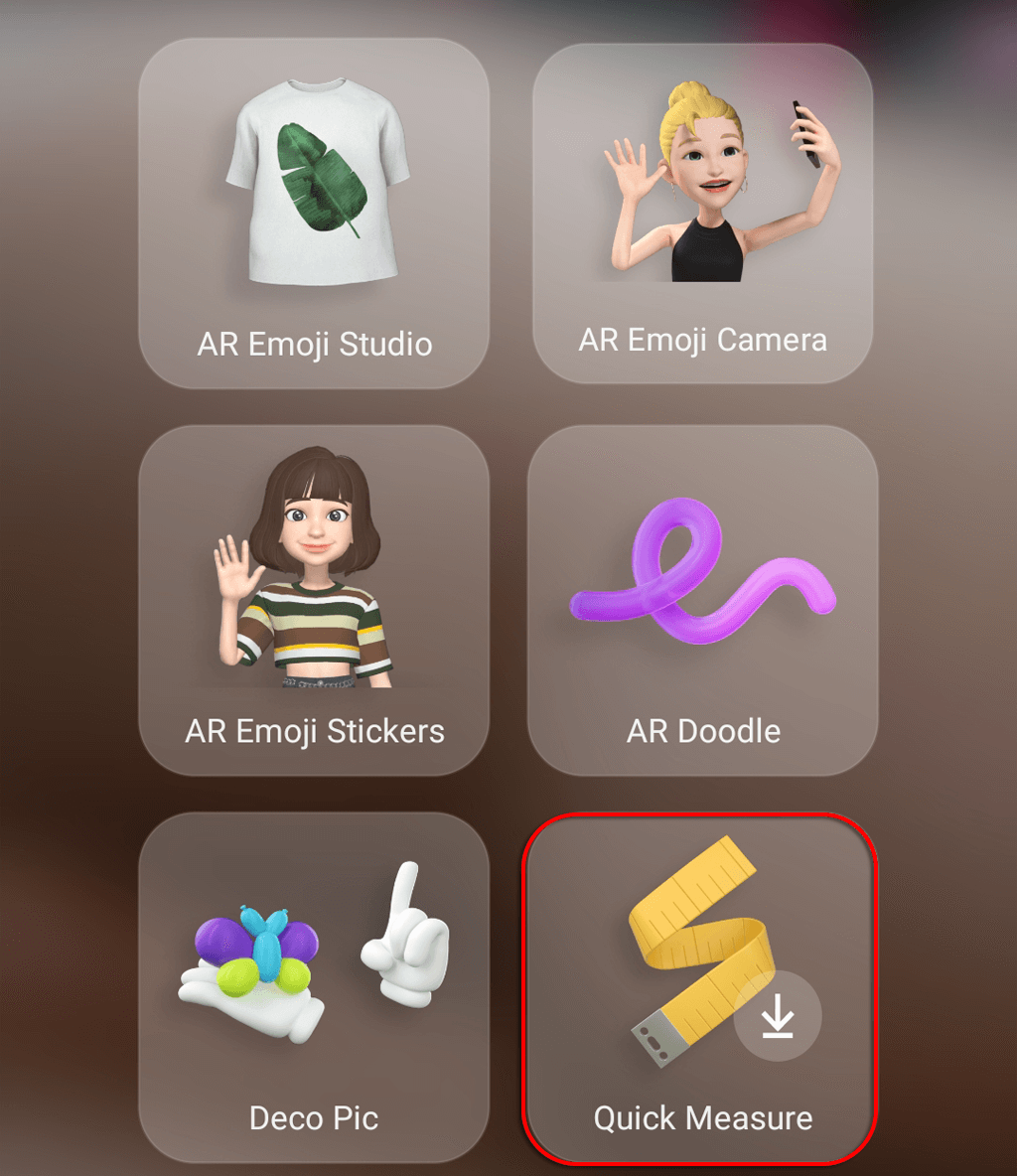
- < li>Gi hurtigmål de nødvendige tillatelsene.
- Rikt kameraet mot noe, og Quick Measure vil anslå avstanden til motivet. Trykk på pluss-ikonet for å legge til et punkt, og flytt deretter kameraet for å måle avstanden fra det punktet til der du målretter mot kameraet ditt.

Picture Link
Picture Link lar deg lage AR-markører som du kan bruke til å legge til AR-funksjoner til bildene eller videoene dine og deretter dele dem med venner og familie. Du kan for eksempel angi overflaten til et bord som en AR-markør og deretter legge til et bilde av hunden din. Slik bruker du Picture Link:
- Åpne AR Zone og velg Picture Link. Hvis den ikke er installert, trykk på den og velg Installer.
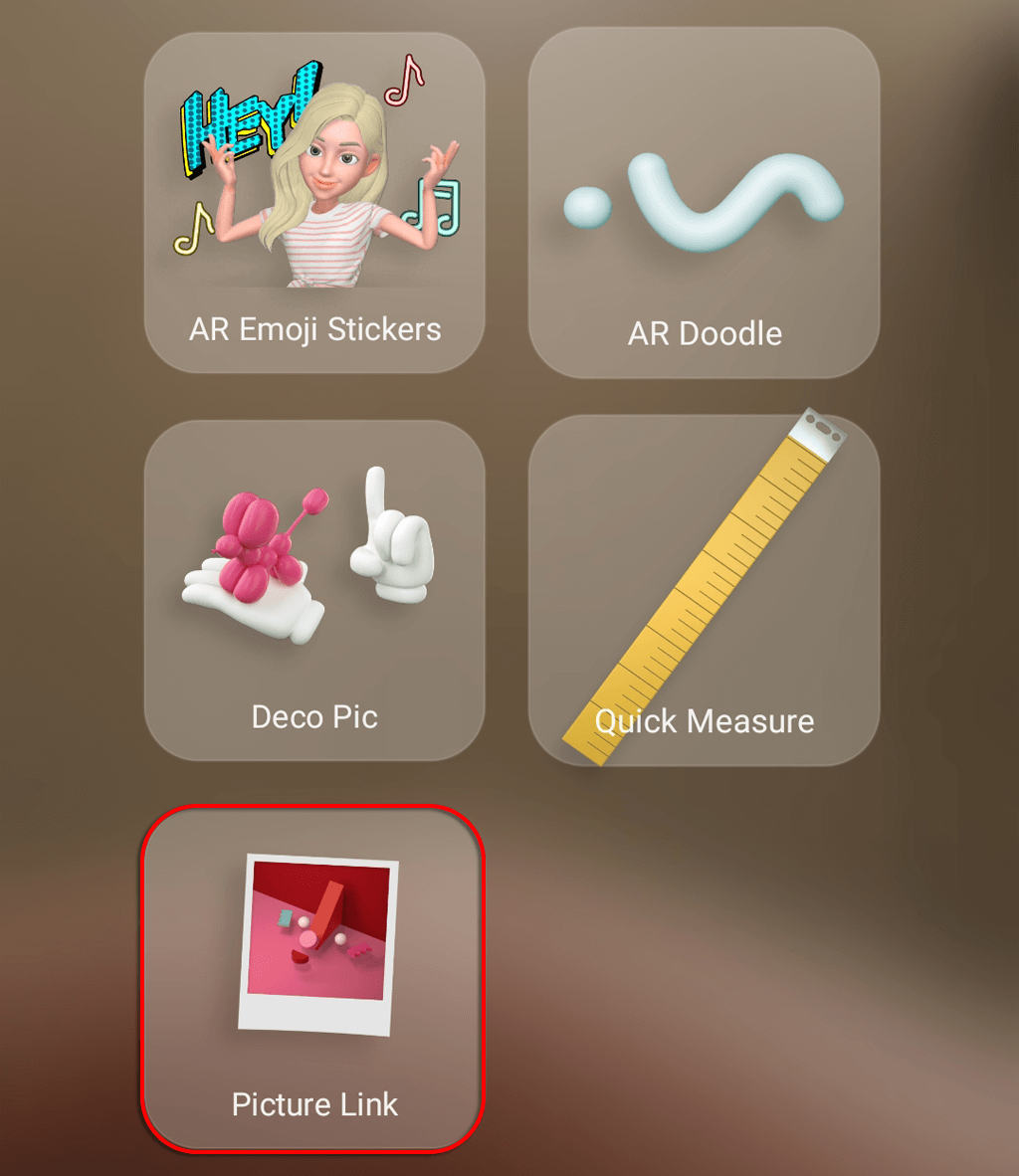
- < li>Gi Picture Link de nødvendige tillatelsene.
- Sett telefonkameraet mot et område, og velg deretter Opprett. Trykk på fangstikonet når du er fornøyd med valget.
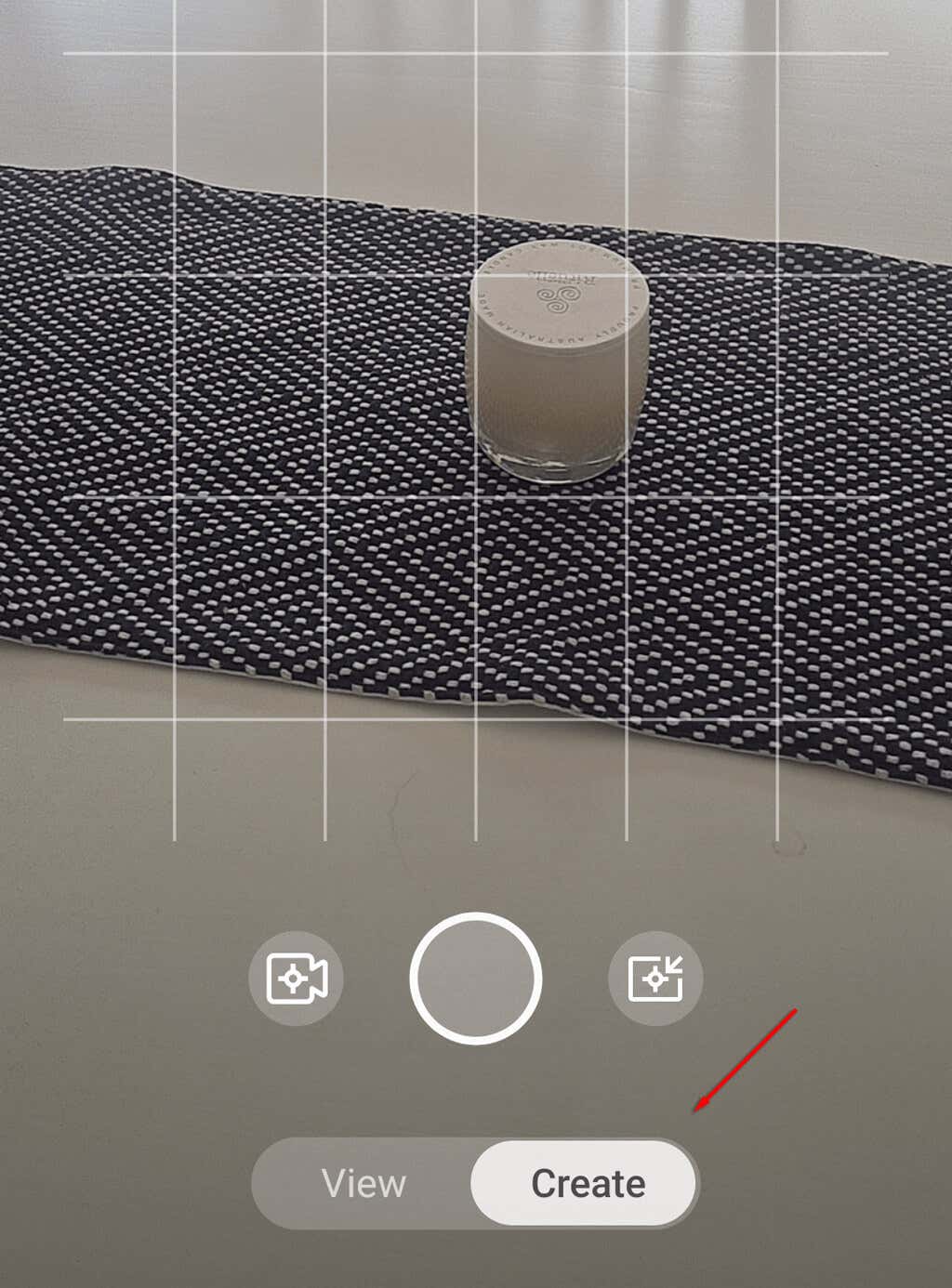
- < li>Klikk Neste.

- < li>Legg til media til markøren din. Dette kan være en bilde-, video- eller lydfil. Hver gang du retter kameraet mot objektet eller området, vil bildet eller lydfilen vises.
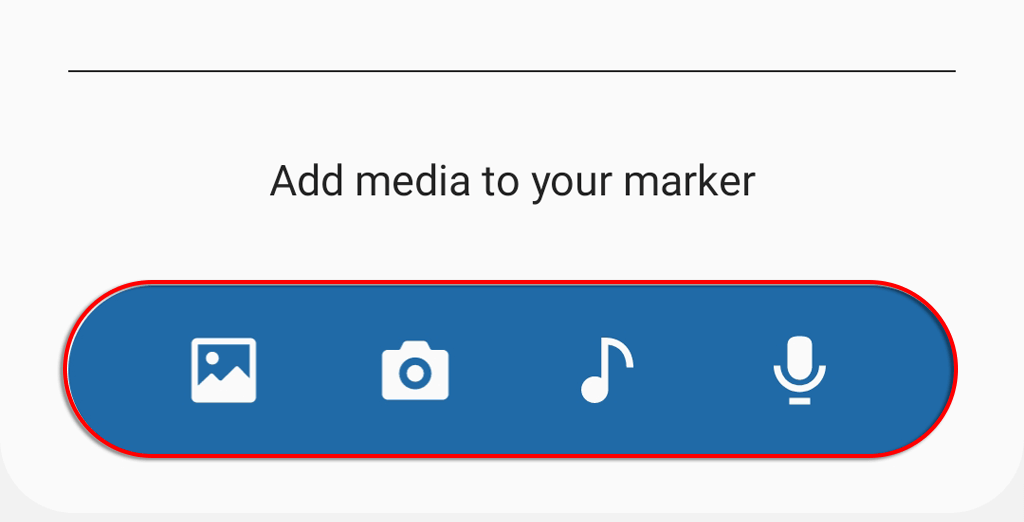
- < li>Klikk på Bruk.
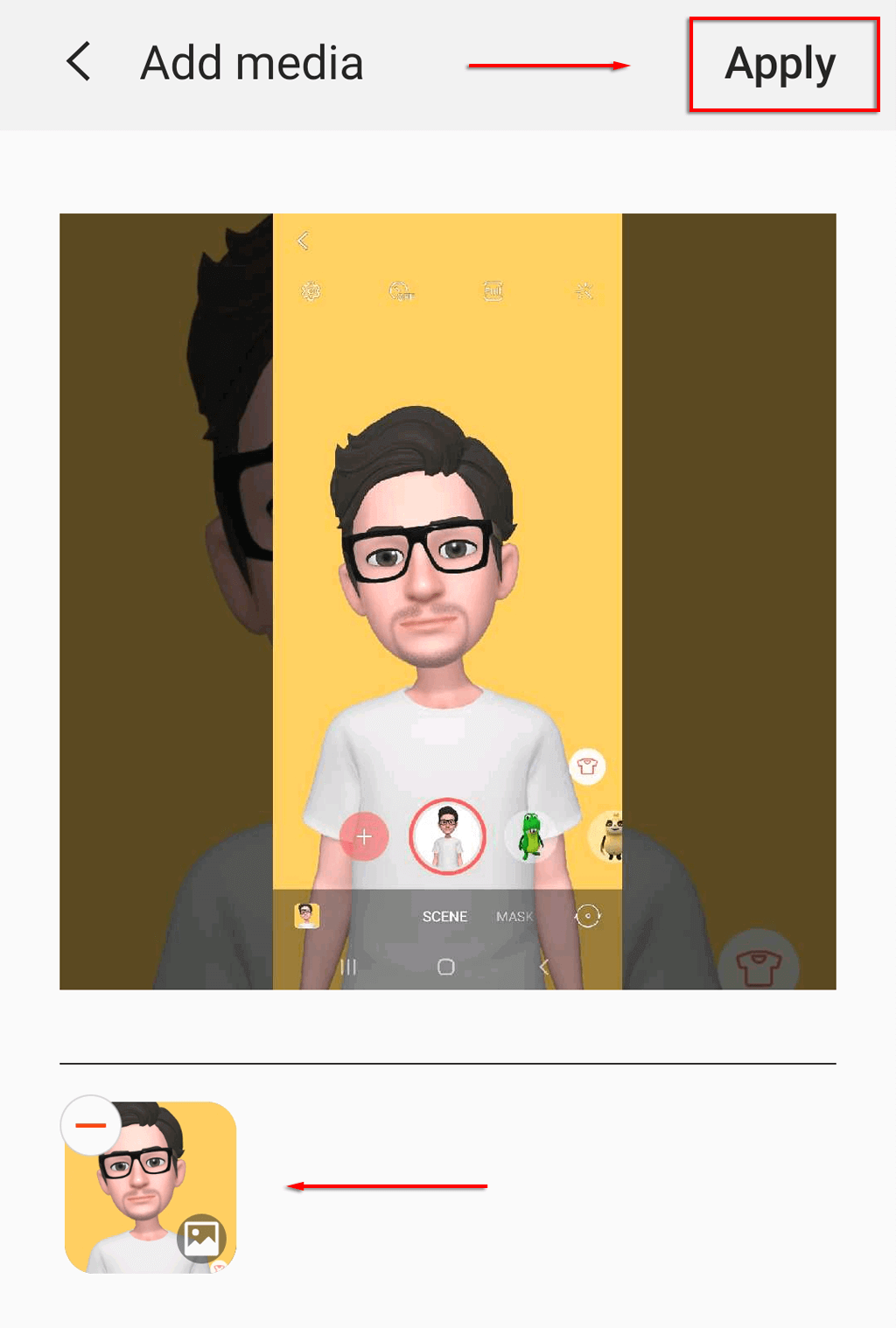
Velg Se og sikt kameraet ditt ved en av AR-markørene dine og se bildet, videoen eller lyden spilles av. Det er ikke 100% nøyaktig, så du må kanskje eksperimentere med det.

Kan du avinstallere AR Zone?
Dessverre, siden AR Zone-applikasjonen er en innebygd systemapp, er det umulig å slette den. Du kan imidlertid deaktivere den slik at den ikke vises på skjermen når du bruker kameraappen.
For å gjøre det:
- Åpne AR-sonen.
- Trykk på tannhjulikonet.
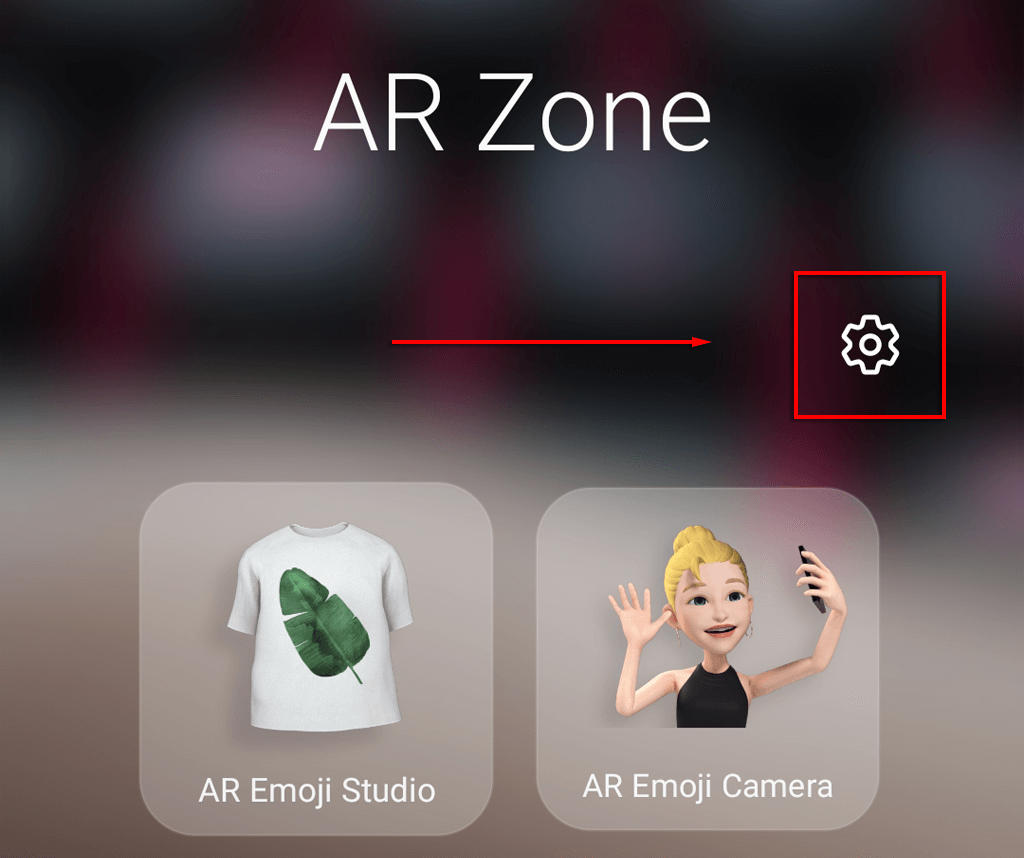
- < li>Slå av Legg til AR-sone på appskjermen.
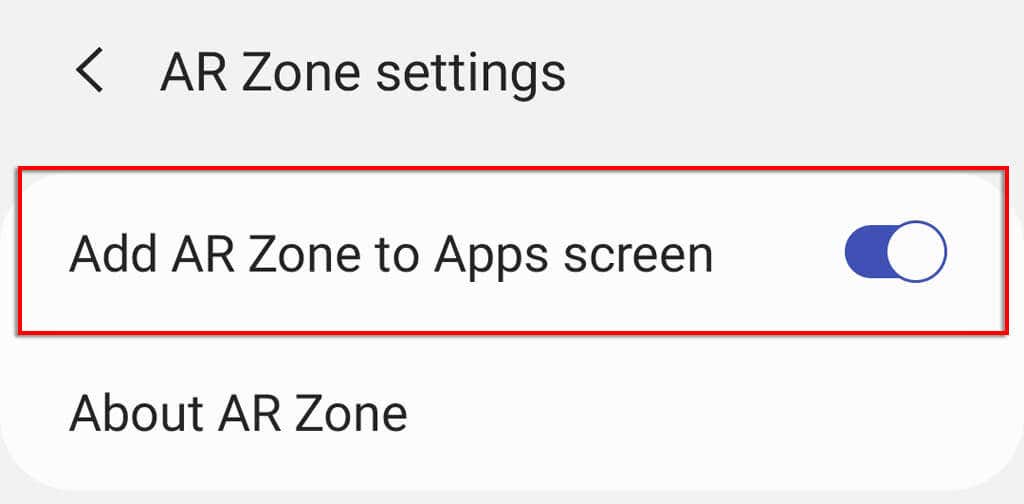
Hvis du noen gang vil snu den slås på igjen, bare gjenta disse trinnene og slå på Add AR Zone to Apps Screen.
Ha det gøy med Augmented Reality
Selv om AR Zone ikke er spesielt banebrytende, er det en morsom ny funksjon på Samsung-smarttelefoner – spesielt for barn. Hvis du har en Android-smarttelefon som ikke er en Samsung, kan du vurdere andre lignende AR-aktiverte apper som Snapchat som vil gi deg en lignende brukeropplevelse.